Photoshop给树林美女照片调出甜美的淡黄日韩色
发布时间:2015-05-12 来源:查字典编辑
摘要:图片的色调非常清爽,不足的是暖色部分还不够明显,处理的时候可以适当把淡黄色部分调为橙黄色,再把绿色部分转为青绿色。这样人物部分就会甜美很多。...
图片的色调非常清爽,不足的是暖色部分还不够明显,处理的时候可以适当把淡黄色部分调为橙黄色,再把绿色部分转为青绿色。这样人物部分就会甜美很多。
原图

<点小图查看大图>
最终效果
三联推荐:photoshop7.0迷你版免费下载 | Photoshop CS5 中文免费下载 | photoshop免费下载 查看更多PS教程

1、打开原图素材,创建可选颜色调整图层,对黄、绿、白进行调整,参数设置如图1 - 3,效果如图4。这一步把背景绿色转为青色,淡黄色部分转为橙黄色。
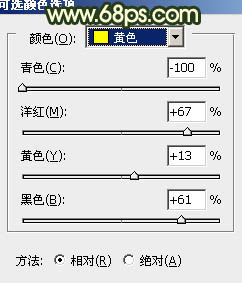
<图1>
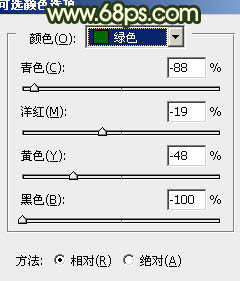
<图2>
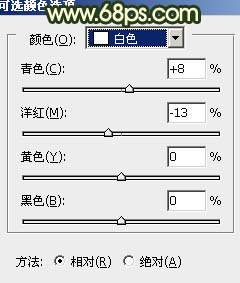
<图3>


